使用 Outbrain时,您可能要查看广告效果的详细分析,以及客户在点击广告之后是否进行如购买的一定操作。在ShopBase上,您可以使用Outbrain像素跟踪客户的购物行为。
主要内容
E. 对重复事件进行故障排除
F. Outbrain像素事件
A. 在Outbrain上创建转化
登录您的 Outbrain仪表板。
在主菜单中,选择 Conversions。
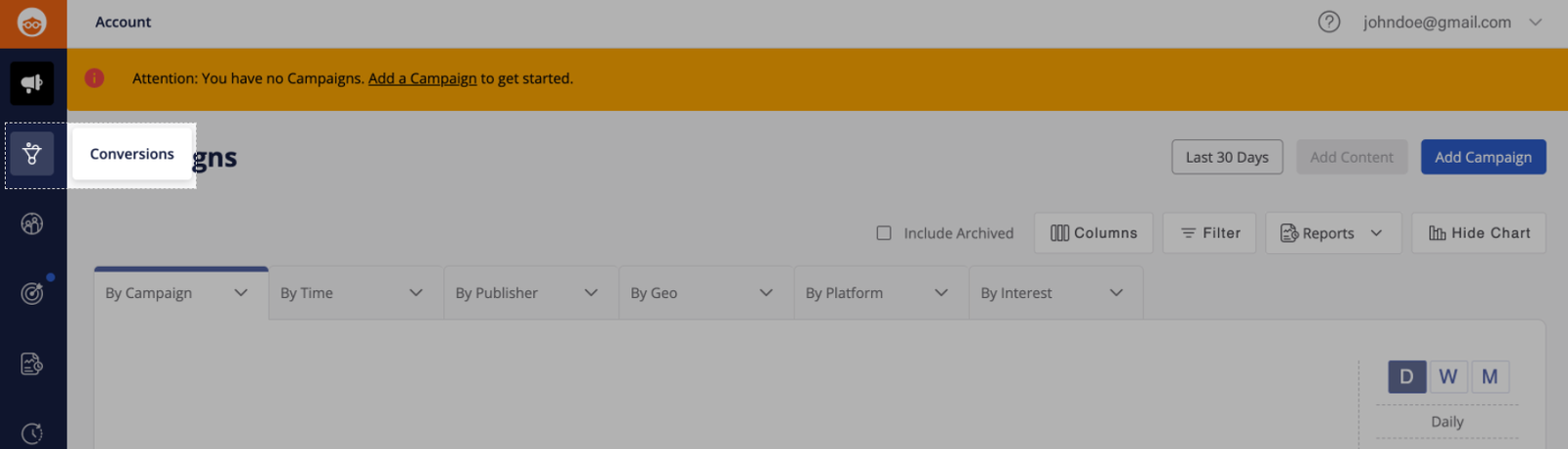
点击 Add Conversion。
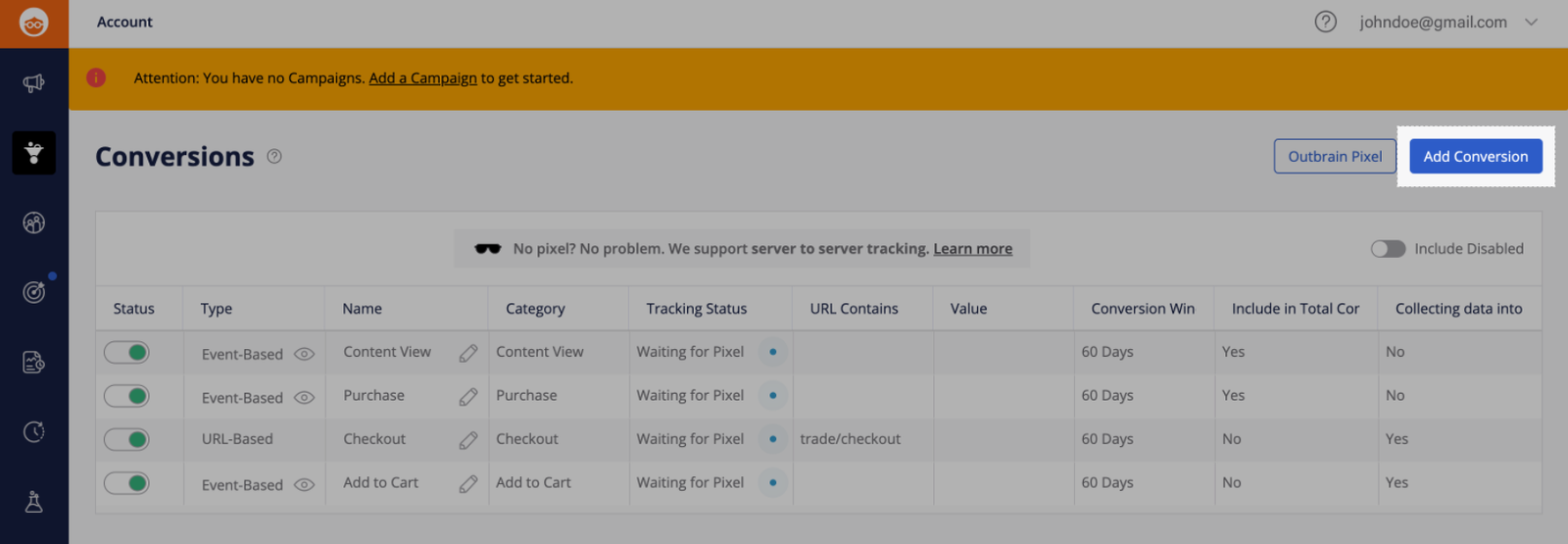
在 Type部分中,选择 Event-Based Conversion。
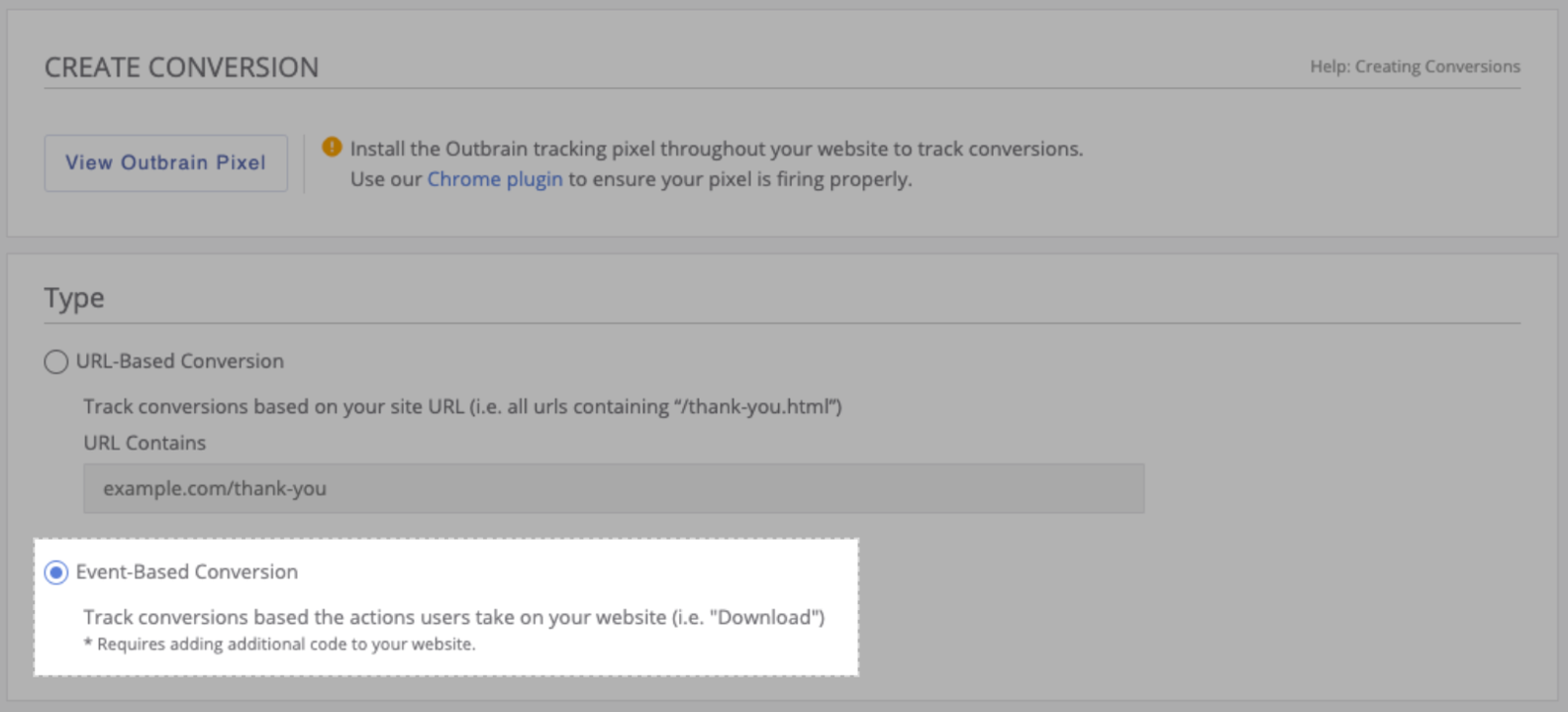
在 Details部分中,完成转化的所有设置,如下所示:
Name:输入转化的名称。
Category:选择最能描述转化的合适类别。
目前,ShopBase仅支持以下 4 个类别的跟踪: Content View、Add to Cart、Checkout和 Purchase。
为了确保您的转化被正确跟踪,您必须填写相同的名称和类别。
Window:选择允许Outbrain在客人点击广告之后记录转化的最长时间,例如 20 天。
Value:如果您要为每次转化使用不同的价值,请将此字段留空。如果您要为所有转化设置一个固定的价值,请填写该价值。
Include in 'Total Conversions':要将转化数据包含在报告仪表板的
Total Conversion 列中,请勾选此框。
Create an Audience Segment:要创建一个受众细分,其中包含过去 30 天内在您网站上进行了触发转化像素的操作的所有用户,请勾选此框。
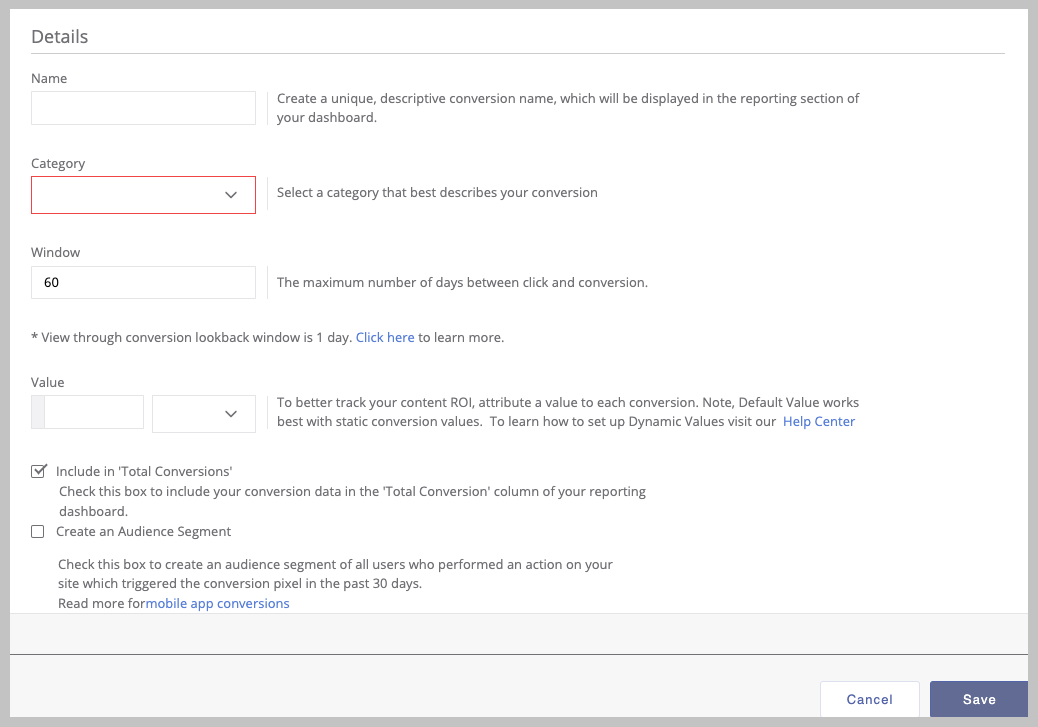
点击 Save以完成。
B. 获取您的Outbrain像素ID
登录您的 Outbrain仪表板。
在主菜单中,选择 Conversions。
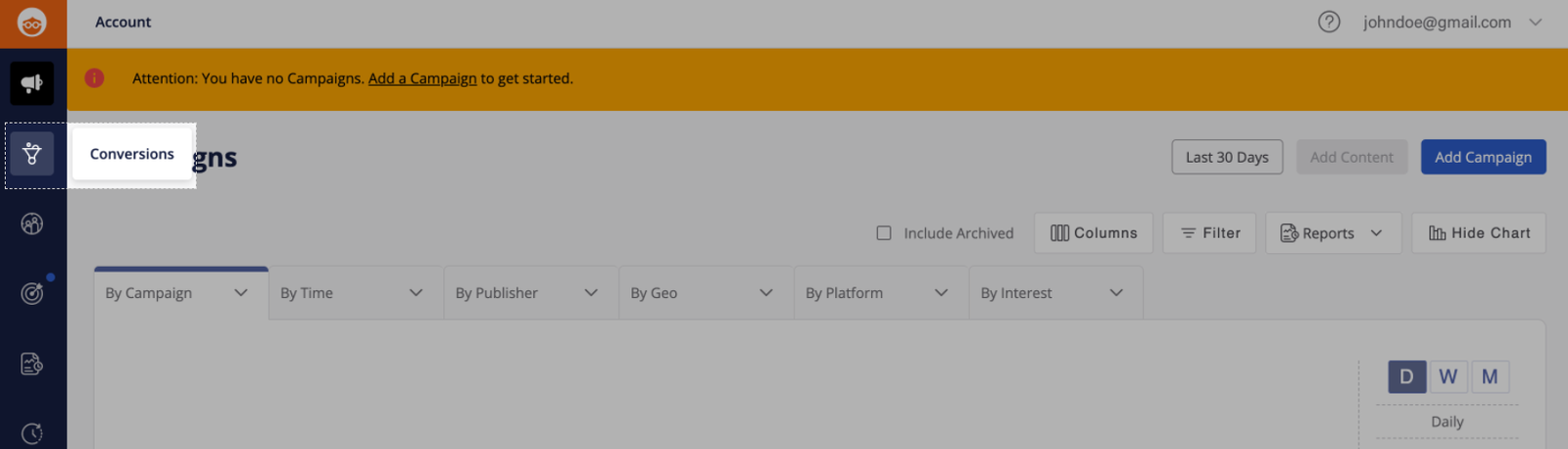
点击 Outbrain Pixel。
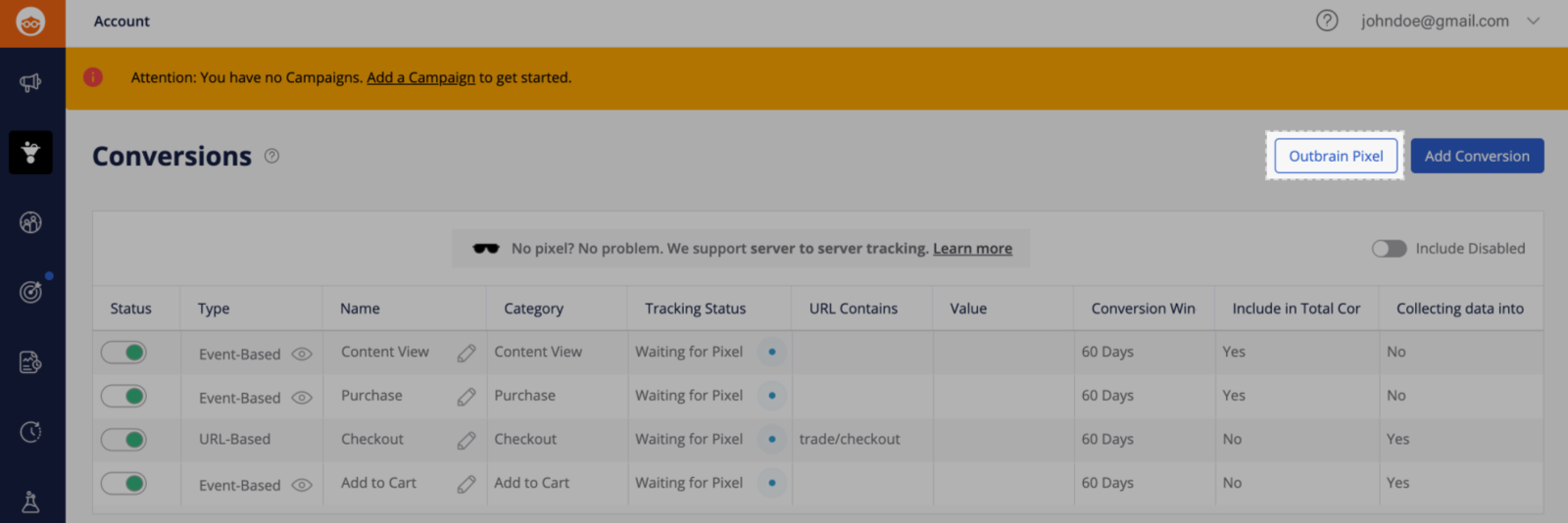
复制如下的像素ID。
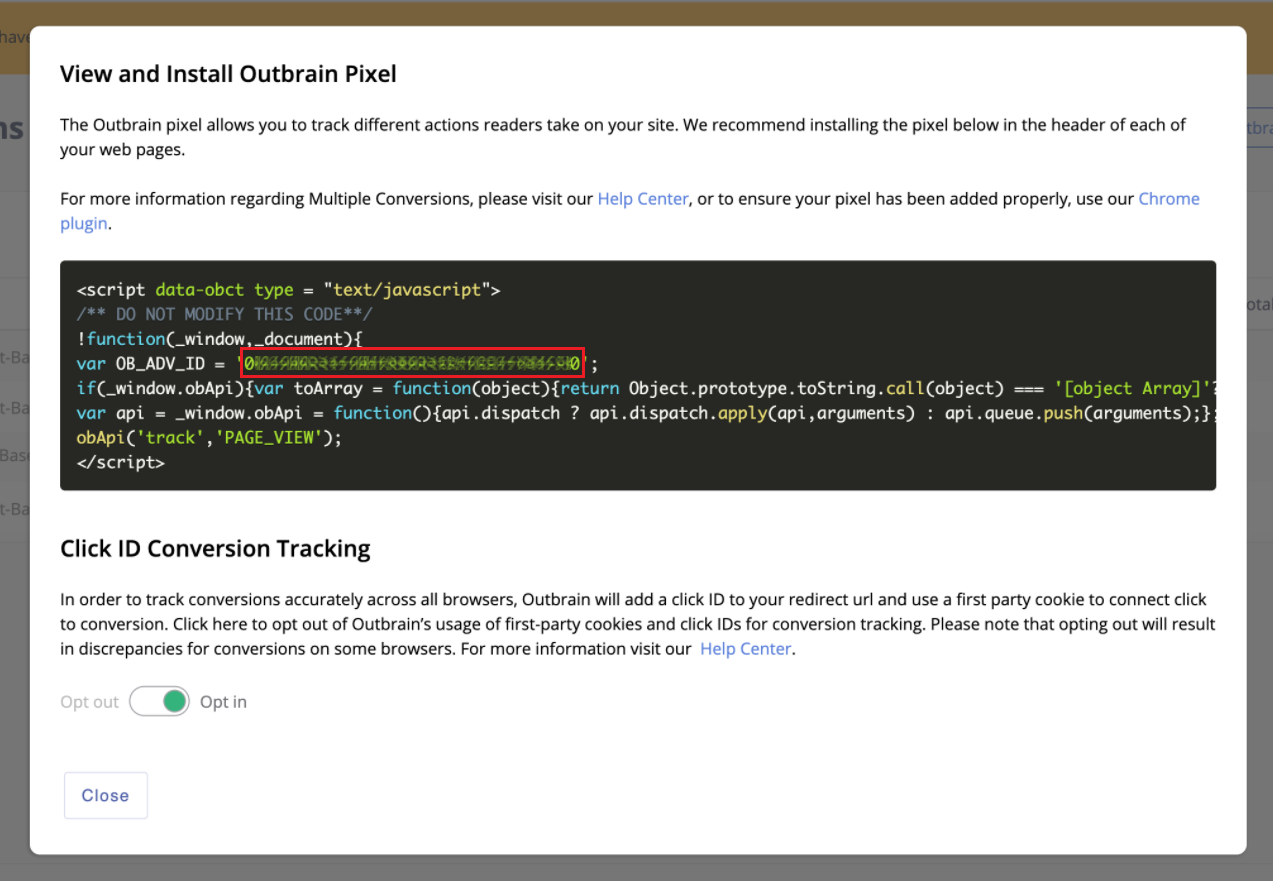
C. 在ShopBase上安装Outbrain像素ID
在ShopBase后台中,转到 Marketing & Sales > Sales channels并选择 Outbrain。
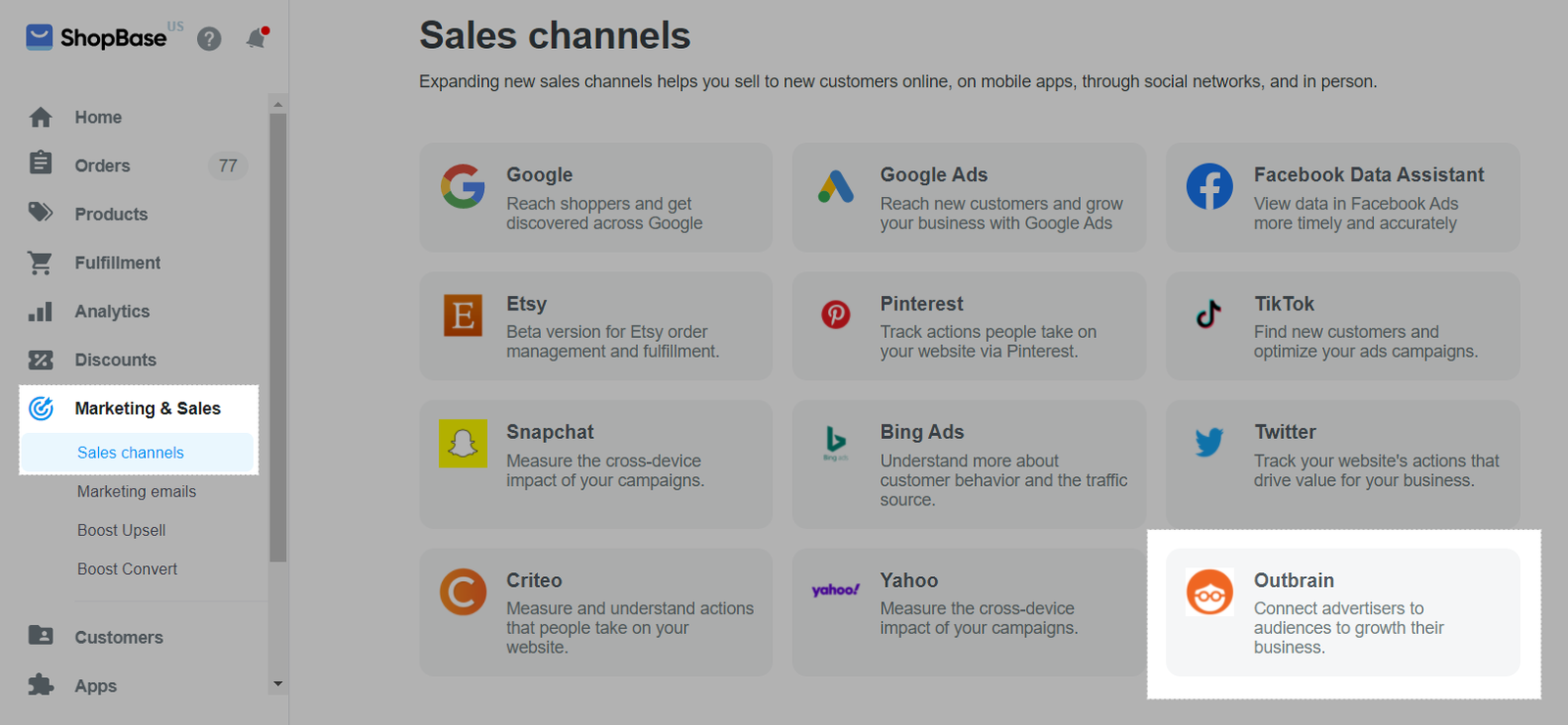
将您在B部分中复制的Outbrain像素ID粘贴到文本框中。
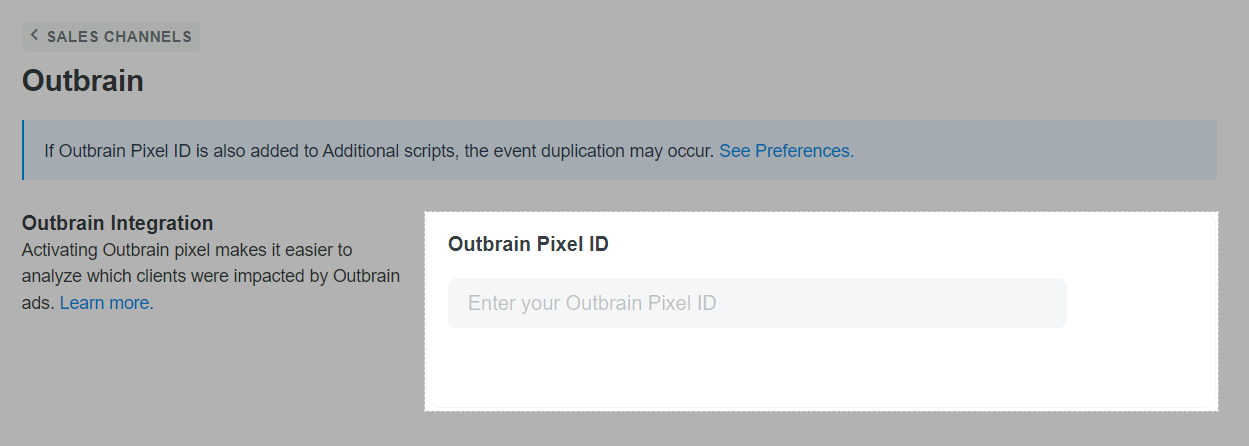
点击 Save changes。
D. 验证您的Outbrain像素
安装 用于Chrome的Outbrain Pixel Tracker。安装后,您将在Chrome浏览器中看到Outbrain Pixel Tracker图标。
访问您在线商店的任何产品页面,点击图标以检查您的标签是否正常工作。
E. 对重复事件进行故障排除
除了上述方法外,您还可以通过手动将Outbrain像素跟踪脚本添加到 Additional Script来跟踪客户行为。但是,如果同时应用这两种方法,每个事件都会被多次发送,导致数据重复。
要解决此问题,请转到 Preferences > Additional scripts并删除之前添加的Outbrain像素脚本。
F. Outbrain像素事件
当您创建基于事件的转化时, Outbrain会将相应的操作标记为跟踪事件。然后,当您在ShopBase上添加Outbrain像素后,Outbrain会将在商店发生的一个事件计为一个转化。您可以使用转化数据来跟踪您的广告效果。
集成到商店后,Outbrain像素将自动跟踪以下 4 个事件:
Content View:当访客查看一个产品页面时。
Add to Cart:当访客将一个产品加入购物车时。
Checkout:当访客点击结账按钮时。
Purchase:当访客完成购买并看到感谢页面时。